Kako izraditi sigurnosnu kopiju Mac-a pomoću Time Machine-a | Tenorshare
Budući da je Mac OS X Leopard, Apple korisnicima Mac pruža način da dođu izradite sigurnosnu kopiju Mac računala s vremenskim strojem, softverski alat dizajniran za rad s vremenomProizvod za pohranu kapsula, kao i ostali unutarnji i vanjski pogoni diska. Izrada sigurnosnih kopija Mac-a s vremenskim strojem važan je korak, pogotovo ako planirate formatirati tvrdi disk na Mac, ponovno instalirati Mac i izvršiti druge velike promjene na Mac-u.
Time Machine izrađuje sigurnosne kopije cijelog vašeg Maca, uključujućisistemske datoteke, aplikacije, računi, postavke, e-poruke, glazba, fotografije, filmovi i dokumenti. Slijedite vodič kako biste saznali kako napraviti sigurnosnu kopiju Maca pomoću Time Machine-a.
zahtjevi:
- 1. Tvrdi disk ili particija povezana izravno s računalom, interno ili sabirnicom poput USB-a ili FireWire-a, i oblikovana kao HFS + u vozilu.
- 2. Mapa na sistemskom datotečnom sustavu HFS + koji drugi Mac koristi u istoj mreži na kojem se nalazi najmanje Leopard.
- 3. Pogon koji dijeli Apple Time Capsule na istoj mreži.
Kako koristiti vremenski stroj za izradu sigurnosne kopije računala
- 1. Prije svega, trebali biste postaviti Time Machine koji je tako jednostavan kao povezivanje vanjskog pogona na vaš Mac putem Thunderbolta, FireWire ili USB-a.
Ako niste odredili sigurnosni uređaj Time Machine i povezali vanjski pogon, Time Machine prikazat će vam sljedeći dijalog:
 Bilješka: "Moja sigurnosna kopija" naziv je vanjskog tvrdog diska.
Bilješka: "Moja sigurnosna kopija" naziv je vanjskog tvrdog diska.- Koristite kao rezervni disk - Kliknite ovo kako biste potvrdili da želite koristiti pogon za izradu sigurnosnih kopija Time Machine. Postavke Time Machine otvara se s tim pogonom odabranim kao rezervno odredište.
- Šifrirajte sigurnosnu kopiju diska - Označite ovu opciju ako želite šifrirati vanjski pogon sigurnosne kopije Time Machine pomoću FileVault 2 (OS X Lion i noviji).
- 2.Ako na vašem Macu postoje datoteke koje ne želite sigurnosno kopirati, kliknite Opcije u prozoru postavki Time Machine i dodajte datoteke i mape na popis "Ne izrađujte sigurnosnu kopiju" klikom na gumb + (plus znak). u mapi mape Applications, odaberite tvrdi disk vašeg Maca> Applications> Izuzeti.
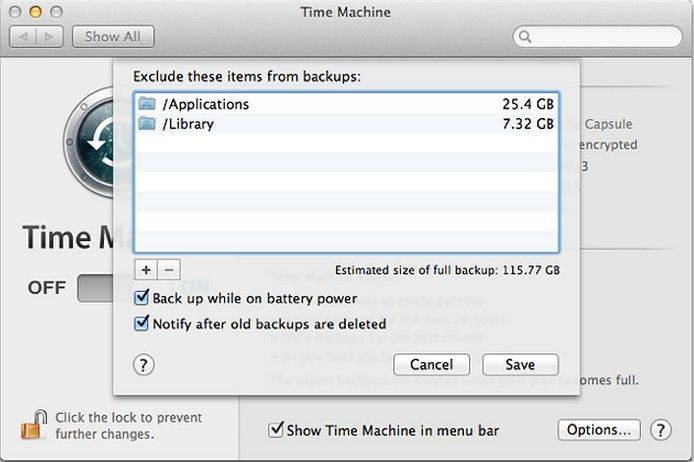
- 3. Kada se pokrene vaša prva sigurnosna kopija Time Machine, na radnoj površini pojavljuje se novi prozor koji će vam dati do znanja da počinje sigurnosna kopija. Postavke sustava možete zatvoriti sada; to neće utjecati na sigurnosnu kopiju.
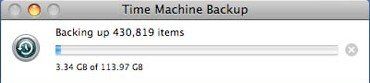
- 4.Ako prvi put stvarate sigurnosnu kopiju Maca s vremenskim strojem, sigurnosno kopiranje će vam trebati dugo vremena jer se kopiraju sve na vašem Mac računalu. Nakon ovog vremenskog stroja automatski će se izraditi sigurnosna kopija inkrementalnih promjena u vašim datotekama svaki sat sve dok sigurnosnu kopiju ostavite spojenu na vaš Mac. Buduće sigurnosne kopije kopirat će samo nove ili promijenjene datoteke pa će im trebati manje vremena.
Na Mac računalu možete koristiti izbornik Time Machinealatnu traku za provjeru statusa sigurnosnih kopija. Kad Time Machine izrađuje sigurnosnu kopiju vaših podataka, krug i ruke sata se okreću u smjeru suprotnom od kazaljke na satu. Kliknite ovaj izbornik da biste vidjeli vrijeme najnovijih sigurnosnih kopija. Opcija Back up Now (Sigurna kopija sada) omogućuje vam odmah izradu sigurnosne kopije Mac-a.
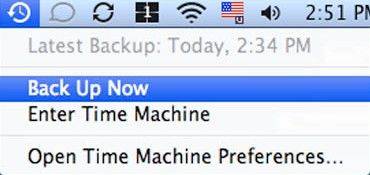
Za one koji su izgubili podatke na svom Macu, ali su zaboravili sigurnosno kopirati MacBook Pro, MacBook Air ili neko drugo Mac računalo, post Kako vratiti izgubljene podatke na Mac tvrdom disku može vam dati neke uvide.

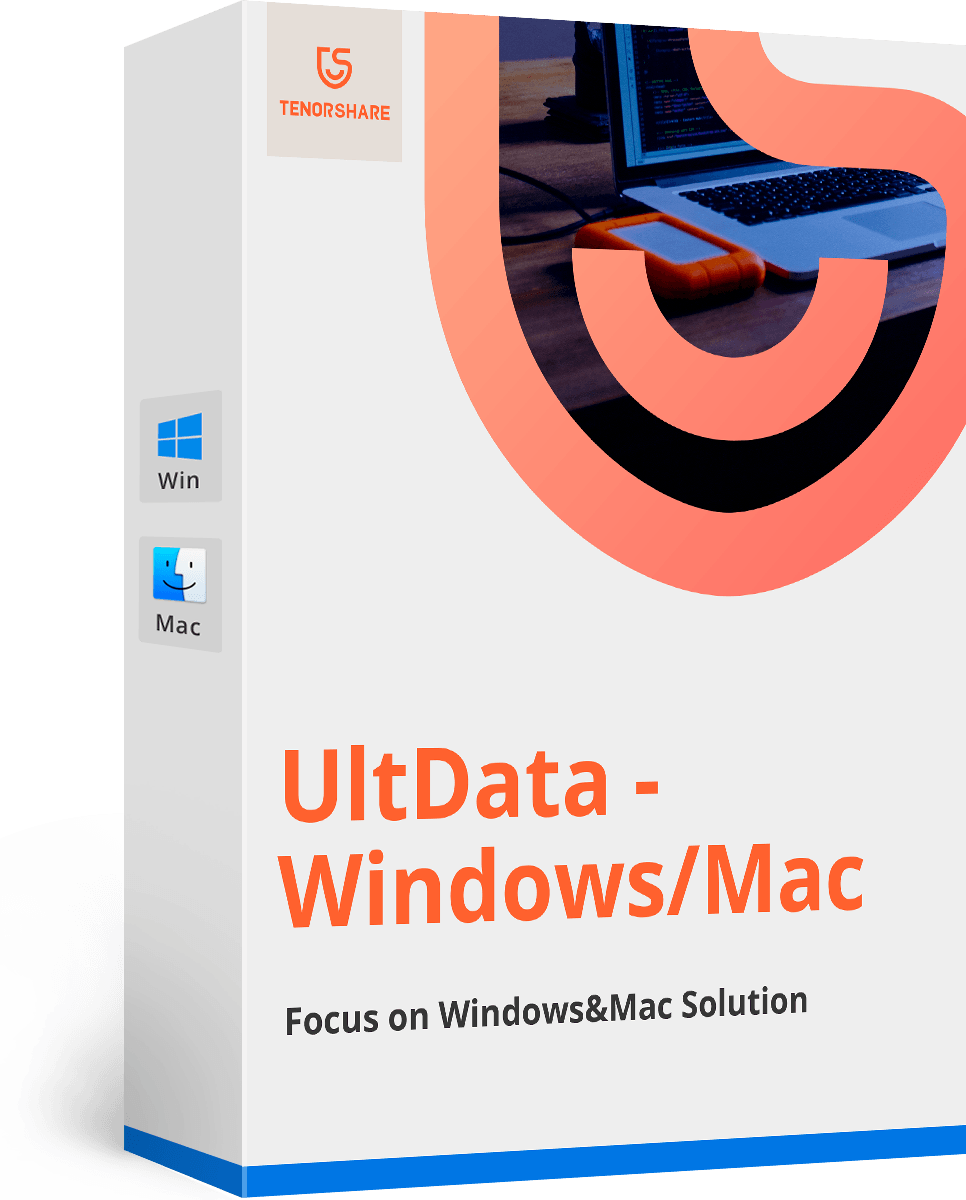





![[100% oporavak] Kako oporaviti izbrisane videozapise na Macu](/images/mac-data/100-recovery-how-to-recover-deleted-videos-on-mac.jpg)

![[Visoka stopa uspjeha] Kako povratiti izbrisane Excelove datoteke na Macu](/images/mac-data/high-success-rate-how-to-recover-deleted-excel-files-on-mac.jpg)
